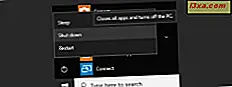Você criptografou sua unidade flash usando o BitLocker To Go para que seus dados fiquem protegidos de olhares indiscretos. Para qualquer um sem sua senha, seus arquivos ficarão confusos além da compreensão. Infelizmente, se você perder sua senha, seus dados permanecerão tão indecifráveis para você também. Felizmente, se você tiver a chave de recuperação que salvou durante a configuração inicial do BitLocker, não terá problemas para desbloquear a unidade e resgatar seus dados. Quando a unidade estiver desbloqueada, você poderá alterar sua senha para evitar esse problema no futuro. Este tutorial explicará tudo o que você precisa saber para trabalhar com sua unidade depois de perder sua senha.
NOTA: O BitLocker está disponível nas edições Enterprise e Ultimate do Windows 7 e também nas edições Pro e Enterprise do Windows 8 e 8.1.
Como desbloquear sua unidade Bitlocker usando a chave de recuperação e alterar sua senha no Windows 8.1
Insira sua unidade em uma porta USB no seu computador. Aparecerá uma janela que pedirá a senha. Como você não sabe, clique ou toque em "Mais opções" e selecione "Inserir chave de recuperação" .

Para desbloquear seus arquivos, insira a chave de recuperação que você salvou anteriormente.

Você pode encontrar a chave de recuperação no arquivo de texto que você salvou quando você primeiro criptografou a unidade flash.

Se você optar por salvar a chave de recuperação na sua conta da Microsoft, tudo o que você precisa fazer é acessar aqui os detalhes da sua conta e a Microsoft fornecerá as informações necessárias.

Uma vez que sua chave de recuperação tenha sido aceita, sua unidade flash será aberta automaticamente no File Explorer . Sem a senha, você terá que repetir essa etapa toda vez que usar a unidade criptografada, por isso é preferível alterar a senha.
Para alterar a senha que você esqueceu, abra o Gerenciador de arquivos, clique com o botão direito ou toque e segure na unidade e selecione "Gerenciar BitLocker" .
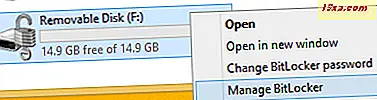
Isso abrirá a janela "Criptografia de Unidade de Disco BitLocker", que mostrará uma lista de opções. É necessário selecionar "Alterar senha" .

Em seguida, você será solicitado a senha antiga antes de inserir uma nova. Como você não sabe a senha antiga (o motivo pelo qual está aqui), você deve escolher a opção "Redefinir uma senha esquecida" .

Agora tudo o que você precisa fazer é digitar a nova senha e certificar-se de que você não a esqueça novamente.

Depois de inserir a senha, clique em "Concluir" e será exibida uma janela informando que você alterou sua senha com sucesso.

Como desbloquear sua unidade Bitlocker usando a chave de recuperação e alterar sua senha no Windows 7
Insira sua unidade em uma porta USB no seu computador. Quando a janela de senha for iniciada, clique em "Esqueci minha senha".

O BitLocker agora apresentará uma janela que permite desbloquear sua unidade usando a chave de recuperação. Localize a chave de recuperação impressa ou salva e clique em "Digite a chave de recuperação".

Insira a chave de recuperação exatamente como aparece na imagem impressa ou copie-a do arquivo de texto salvo e clique em "Avançar".

Uma vez que sua chave tenha sido aceita, a janela AutoPlay será lançada garantindo o acesso à sua unidade. Sem sua senha, você terá que repetir este procedimento na próxima vez que planejar usar sua unidade, portanto, se quiser evitar isso, você também deverá alterar sua senha.
Depois de desbloquear sua unidade usando a chave de recuperação, inicie o Windows Explorer . Clique com o botão direito do mouse em sua unidade flash criptografada e clique em "Gerenciar BitLocker" .

Isso fornecerá uma lista de opções que você pode usar para alterar as configurações do BitLocker. Clique em "Alterar senha para desbloquear a unidade".

Digite sua nova senha em ambos os campos fornecidos. É recomendável usar uma senha complexa que utilize letras maiúsculas e minúsculas, além de números e símbolos. Certifique-se de digitar exatamente a mesma senha nos dois campos.

Clique em "Next" depois de digitar sua senha. Se você digitou sua senha corretamente, será exibida uma janela informando que você obteve sucesso.

Conclusão
Agora que você sabe como resgatar seus dados, mesmo que tenha esquecido sua senha, deve haver pouca proteção contra seus dados com o BitLocker To Go . Se você mantiver sua chave de recuperação segura, nunca terá problemas para acessar seus dados. Experimente este recurso útil e sinta-se à vontade para nos deixar comentários sobre sua experiência ou fazer perguntas.